你了解AI mac的渐变吗?在AI cc中也有渐变工具,但它的使用方法和ps有些出入,有的网友感觉使用起来不顺手,我想你需要对了AI mac渐变有个详细的了解。今天小编带大家来系统了解一下AI mac的渐变吧!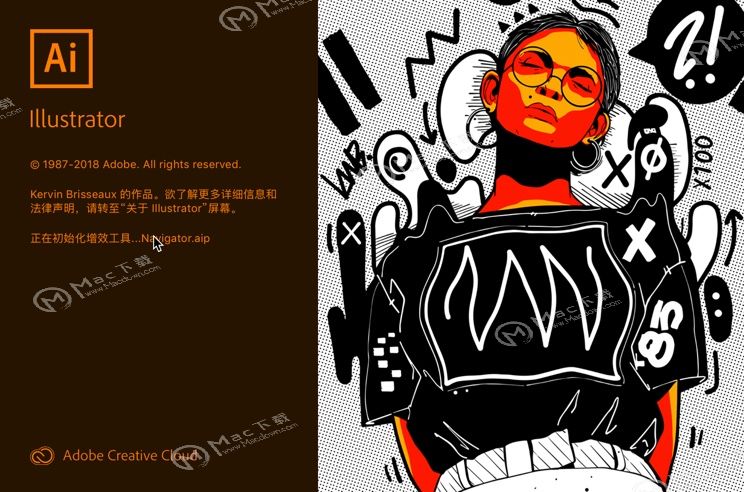
AI mac渐变
渐变是两种或多种颜色之间或同一颜色的不同色调之间的逐渐混和。您可以利用渐变来形成颜色混合,增大矢量对象的体积,以及为图稿添加光亮或阴影的效果。在AI mac 中,您可以使用“渐变”面板、渐变工具或“控制”面板来创建、应用和修改渐变。
AI cc 2019 for Mac渐变类型
在 illustrator 中,您可以创建以下三种类型的渐变:
1、线性渐变
利用此渐变类型可使颜色从一点到另一点进行直线形混合。
2、径向渐变
利用此渐变类型可使颜色从一点到另一点进行环形混合。
3、任意形状渐变
利用此渐变类型可在某个形状内使色标形成逐渐过渡的混合,可以是有序混合,也可以是随意混合,以便混合看起来很平滑、自然。您可以按两种模式应用任意形状渐变:
点: 使用此模式可在色标周围区域添加阴影。
线条:使用此模式可在线条周围区域添加阴影。
注意:色标是渐变批注者(对于线性和径向)上的一个点或控制渐变颜色的对象(对于自由形式)上的一个点。您可以更改色标的颜色来设置渐变。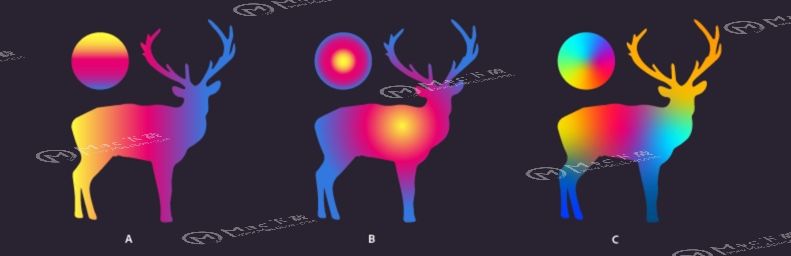
使用三种不同颜色混合的线性渐变、径向渐变和任意形状渐变示例,
A. 线性渐变 B. 径向渐变 C. 任意形状渐变(点)
注意:线性渐变和径向渐变可应用于对象的填色和描边。任意形状渐变只能应用于对象的填色。
AI cc 2019 for Mac渐变的工具面板
一、您可以使用渐变工具或“渐变”面板来创建或修改渐变。当您想要直接在图稿中创建或修改渐变并实时查看所做修改时,可以使用渐变工具。
二、要打开渐变工具,请单击工具箱中的“渐变工具”。要打开“渐变”面板,请执行下列操作之一:
1、选择窗口 > 渐变。
2、双击工具栏中的“渐变”工具。
3、画布上将显示“渐变”面板。
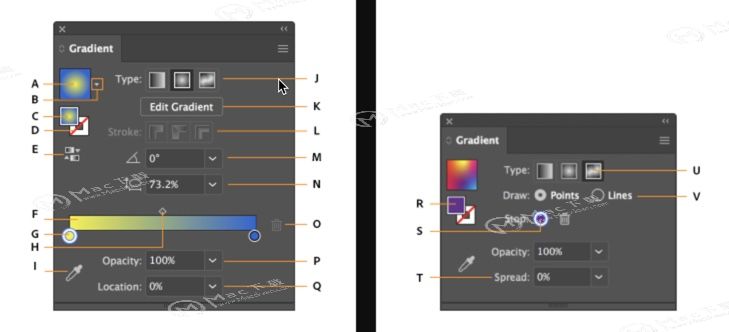
Hands Off for Mac(防火墙软件)有什么功能,Hands Off for Mac(防火墙软件)特别版安装教程
Hands Off for mac 是一款在Mac系统上一款强大易用的防火墙软件。
适用于线性和径向渐变的选项 (A-R) | 适用于任意形状渐变的选项 (R-V)
A. 现用或以前使用的渐变 B. 现有渐变的下拉列表 C. 填充颜色 D. 描边颜色 E. 反向渐变 F. 渐变批注者 G. 色标 H. 中点 I. 拾色器 J. 显示或隐藏选项 K. 渐变类型 L. 描边类型 M. 角度 N. 长宽比 O. 删除色标 P. 不透明度 Q. 位置 R. 填色或描边(带颜色) S. 色标 T. 扩展 U. 任意形状渐变 V. 任意形状渐变模式
渐变工具和“渐变”面板有很多通用的选项。但是,有些任务只能通过工具或面板执行。使用“渐变”工具和面板,您可以指定多个色标,并指定其位置和扩展。您还可以指定颜色的显示角度、椭圆形渐变的长宽比以及每种颜色的不透明度。
AI cc 2019 for Mac渐变 批注者
对于线性渐变和径向渐变,当您在工具栏中单击“渐变”工具时,对象中会显示渐变批注者。渐变批注者是一个滑块,该滑块会显示起点、终点、中点以及起点和终点对应的两个色标。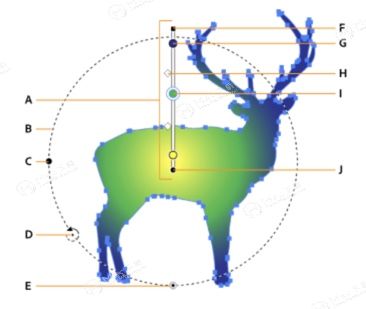
A. 渐变批注者 B. 虚线环 C. 更改长宽比的点 D. 旋转光标 E. 调整径向渐变大小的点 F. 终点(箭头)
G. 色标 H. 中点 I. 选定的色标 J. 原点
可以使用渐变批注者修改线性渐变的角度、位置和范围,以及修改径向渐变的焦点、原点和扩展。在对象中显示渐变批注者后,您可以使用“渐变”面板或渐变批注者来添加新色标、为单个色标指定新颜色、更改不透明度设置,以及将色标拖动到新位置。
要隐藏或显示渐变批注者,请选择查看 > 隐藏渐变批注者或查看 > 显示渐变批注者。
在线性渐变和径向渐变的批注者中,通过拖动渐变滑块的圆环端(起点),可以更改渐变的原点位置,通过拖动箭头端(终点),可以增大或减小渐变的范围。如果您将指针置于终点上方,会显示一个旋转光标,您可以使用该光标更改渐变的角度。
注意:通过任意形状渐变,您可以将色标放到对象中的任何位置。因此,任意形状渐变不需要使用渐变批注者。
以上就是MacDown小编为您带来的了解AI cc 2019 for Mac渐变的全部内容,希望对大家有所帮助,如需下载AI cc 2019 for Mac,请点击本页面上的相关软件到MacDown网站下载。如果喜欢我们的MacDown网站,请把它分享给身边的朋友吧!小编也会持续为您带来更多的最新消息和优质推荐,敬请关注!
Dragon响应式电子邮件怎么用,Dragon Responsive Email Designer如何写邮件
Dragon Responsive Email Designer Mac版是一款Mac上非常好用的电子邮件设计软件,通过Dragon Responsive Email Designer Mac你可以创建精美的电子邮件,那么Dragon Responsive Email Designer如何写邮件,下面小编说一说关于Dragon响应式电子邮件怎么用的简单看法吧。


